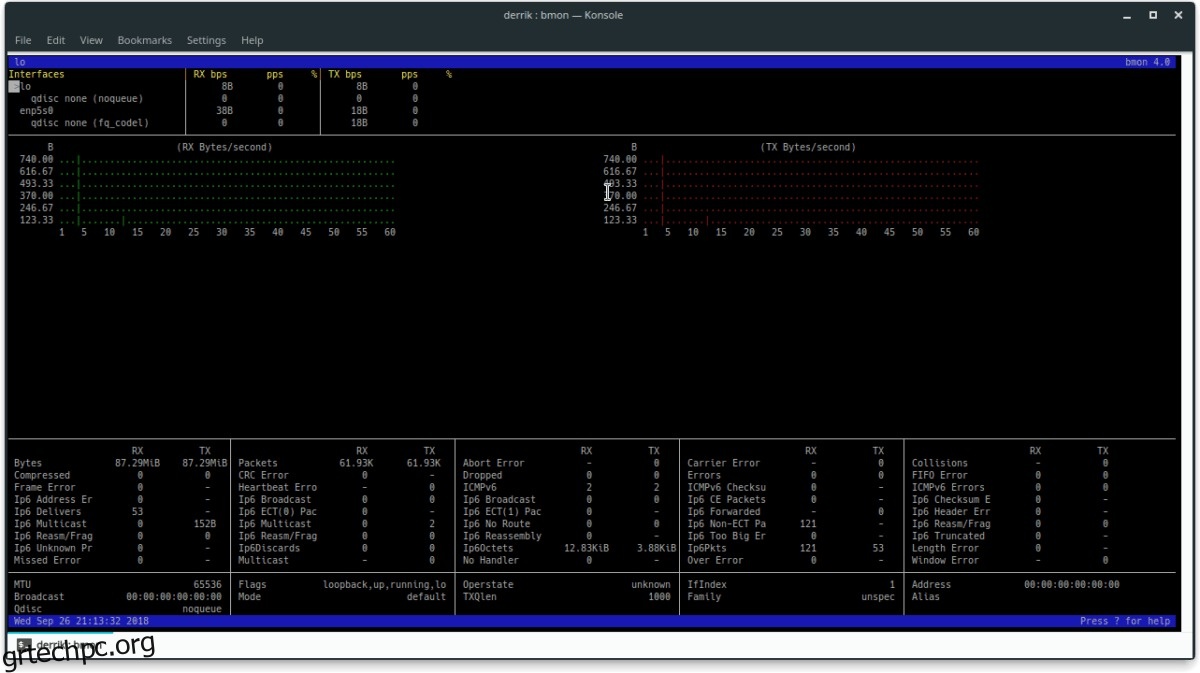Η παρακολούθηση του δικτύου σας είναι ένας καλός τρόπος για να προστατευτείτε. Παρακολουθώντας τη δραστηριότητα του δικτύου σας, θα μπορείτε εύκολα να εντοπίσετε προβλήματα σε μια στιγμή. Σε αυτόν τον οδηγό, θα εξετάσουμε δύο εξαιρετικά εργαλεία που μπορείτε να χρησιμοποιήσετε για την παρακολούθηση του εύρους ζώνης δικτύου στο Linux.
Πίνακας περιεχομένων
1. Βμον
Bmon είναι ένα βασικό εργαλείο εκτίμησης εύρους ζώνης και κίνησης για Linux. Είναι ξεκάθαρο και μπορεί να σας δείξει πληροφορίες για τους ρυθμούς μεταφοράς πακέτων.
Το πρόγραμμα είναι διαθέσιμο σε πολλές διανομές Linux. Μπορείτε να ανοίξετε ένα τερματικό και να χρησιμοποιήσετε τον διαχειριστή πακέτων της διανομής σας για να λειτουργήσει η εφαρμογή.
Ubuntu
sudo apt install bmon
Debian
sudo apt-get install bmon
Arch Linux
Οι χρήστες μπορούν να εγκαταστήσουν το Bmon στο Arch Linux μέσω του αποθετηρίου λογισμικού «Community». Εάν δεν έχετε ρυθμίσει αυτήν την πηγή λογισμικού στο Arch Linux, κάντε τα εξής.
Βήμα 1: Ανοίξτε το /etc/pacman.conf στο πρόγραμμα επεξεργασίας κειμένου Nano.
sudo nano -w /etc/pacman.conf
Βήμα 2: Κάντε κύλιση προς τα κάτω, αφαιρέστε το # από μπροστά από την “Κοινότητα” και τις δύο γραμμές που βρίσκονται κάτω από αυτήν.
Βήμα 3: Αποθηκεύστε τις αλλαγές με Ctrl + O και βγείτε από το Nano με Ctrl + X.
Βήμα 4: Συγχρονίστε ξανά τον διαχειριστή πακέτων Arch με την εντολή Pacman.
sudo pacman -Syyu
Αφού ρυθμιστεί η πηγή λογισμικού της κοινότητας, θα μπορείτε να εγκαταστήσετε το Bmon στο Arch Linux.
sudo pacman -S bmon
Μαλακό καπέλλο
sudo dnf install bmon -y
OpenSUSE
sudo zypper install bmon
Παρακολούθηση εύρους ζώνης δικτύου
Το εργαλείο δικτύου Bmon ανιχνεύει την κυκλοφορία εκτελώντας στο παρασκήνιο σε πραγματικό χρόνο. Εκκινήστε ένα τερματικό και εκτελέστε την εντολή bmon για να ξεκινήσει η διαδικασία παρακολούθησης.
bmon
Μόλις ανοίξει το Bmon, χρησιμοποιήστε τα πλήκτρα βέλους για να επιλέξετε την προεπιλεγμένη συσκευή δικτύου και επιλέξτε το πλήκτρο Enter. Δεν είστε σίγουροι ποια είναι η συσκευή δικτύου σας; Ανοίξτε ένα δεύτερο τερματικό και εκτελέστε:
ip link show
Βρείτε την κάρτα δικτύου σας και επιστρέψτε στο Bmon για να την επιλέξετε στη διεπαφή τερματικού.
Σημείωση: οι κάρτες ethernet συνήθως ξεκινούν με “enp” ή “eth”. Οι ασύρματες κάρτες χρησιμοποιούν ετικέτες που ξεκινούν με “wlp” ή “wlan”.
Όταν συνδεθεί η κάρτα δικτύου που χρησιμοποιείτε για την αλληλεπίδραση με το τοπικό σας LAN και το Διαδίκτυο, θα αρχίσετε να βλέπετε πληροφορίες σχετικά με το δίκτυό σας.
Κατανόηση της κίνησης δικτύου
Τώρα που το εργαλείο Bmon είναι σε λειτουργία και λειτουργεί, θα αρχίσει να παρακολουθεί την κάρτα δικτύου που επιλέξατε. Η εφαρμογή εμφανίζει την κυκλοφορία δικτύου σε δύο γραφήματα: RX (ληφθέντα πακέτα) και TX (πακέτα που μεταδίδονται).
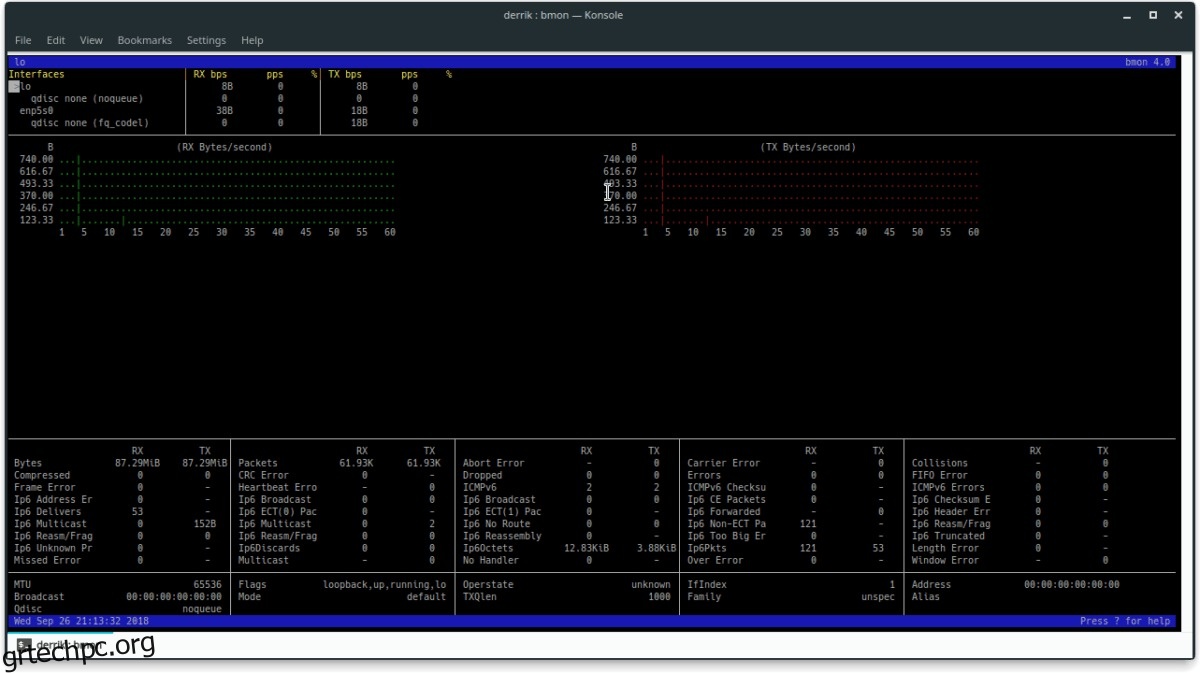
Καθώς κάθε πακέτο αποστέλλεται (ή λαμβάνεται), θα δείτε ένα βλέμμα στα γραφήματα, μετρημένο σε byte ανά δευτερόλεπτο. Βλέποντας τα γραφήματα, μπορείτε να προσδιορίσετε πόσο γρήγορα στέλνετε και λαμβάνετε δεδομένα στο Διαδίκτυο και την πύλη LAN σας.
Περισσότερες πληροφορίες
Από προεπιλογή, το εργαλείο Bmon προσφέρει μερικές πολύ βασικές πληροφορίες σχετικά με τη μετάδοση και τη λήψη πακέτων. Αυτού του είδους οι πληροφορίες είναι χρήσιμες. Ωστόσο, δεν λέει όλη την ιστορία.
Εάν χρειάζεστε περισσότερες πληροφορίες, θα χρειαστεί να πατήσετε το κουμπί d στο πληκτρολόγιό σας. Όταν πατήσετε το πλήκτρο “d”, θα δείτε πολύ περισσότερες πληροφορίες σχετικά με τη σύνδεσή σας στο δίκτυο.
2. Ιπτραφ
Ο Bmon είναι καλός στο να δείχνει μια πολύ ξεκάθαρη ανάλυση της κυκλοφορίας. Τούτου λεχθέντος, εάν θέλετε περισσότερες πληροφορίες σχετικά με τα πακέτα που εισέρχονται και εξέρχονται από τον υπολογιστή σας Linux, πρέπει να χρησιμοποιήσετε IPtraf.
Το Iptraf δεν έχει ρυθμιστεί σε διανομές Linux από προεπιλογή. Για να το χρησιμοποιήσετε, θα χρειαστεί να το εγκαταστήσετε με το χέρι. Ευτυχώς, πολλές διανομές το έχουν στις πηγές λογισμικού τους.
Ubuntu
sudo apt install iptraf
Debian
sudo apt-get install iptraf
Arch Linux
sudo pacman -S iptraf
Fedora sudo dnf install iptraf -y
OpenSUSE
sudo zypper install iptraf
Παρακολούθηση εύρους ζώνης δικτύου
Τώρα που το εργαλείο IPtraf έχει ρυθμιστεί στο σύστημα Linux, το πρόγραμμα είναι έτοιμο για χρήση. Για να το εκκινήσετε, ανοίξτε ένα τερματικό και πληκτρολογήστε μία από τις παρακάτω εντολές.
sudo iptraf-ng
or sudo iptraf
Εύρος ζώνης IP
Το IPtraf είναι εξαιρετικό στην παρακολούθηση και στην εμφάνιση λεπτομερών στατιστικών στοιχείων δικτύου. Μπορεί να δείχνει πράγματα όπως ρυθμούς πακέτων, ακόμη και κίνηση IP.
Για να προβάλετε την οθόνη IP, επιλέξτε “IP Traffic monitor” με το πλήκτρο Enter στο πληκτρολόγιο.
Στο εργαλείο παρακολούθησης IPTraf, θα μπορείτε να ταξινομήσετε διάφορες συνδέσεις και να προβάλετε τα πακέτα που στέλνουν και εξέρχονται.
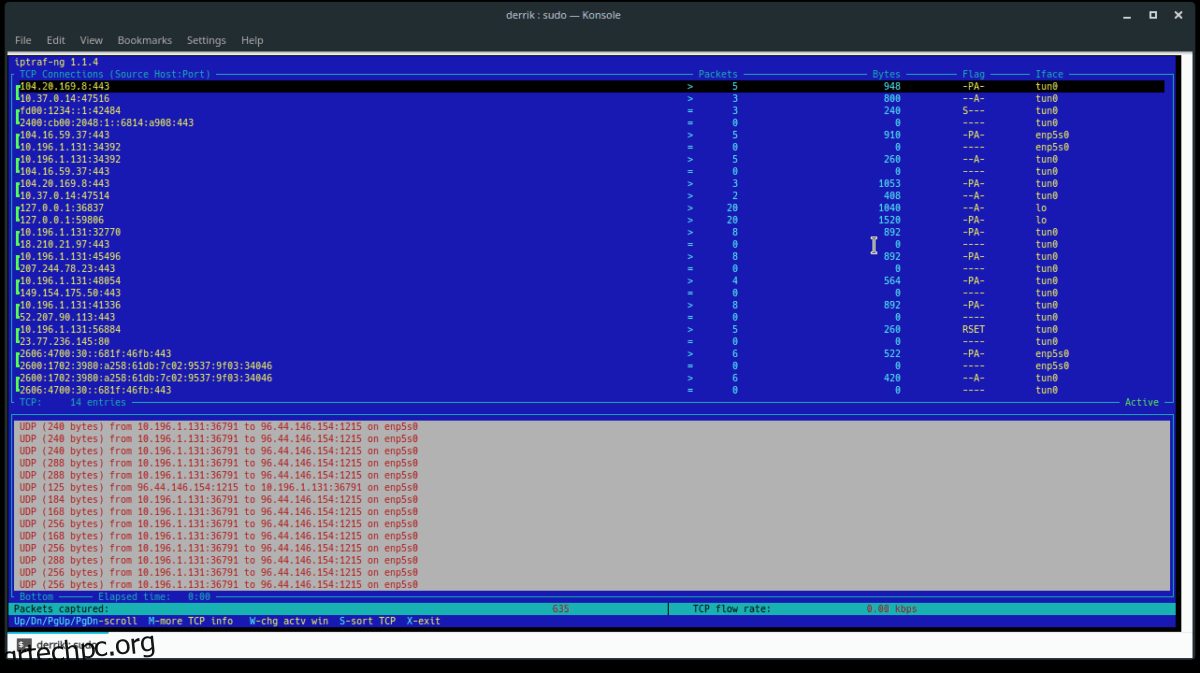
Για περισσότερες πληροφορίες σχετικά με τις μεμονωμένες συνδέσεις που εμφανίζονται σε αυτό το παράθυρο, πατήστε M.
Στατιστικά διεπαφής
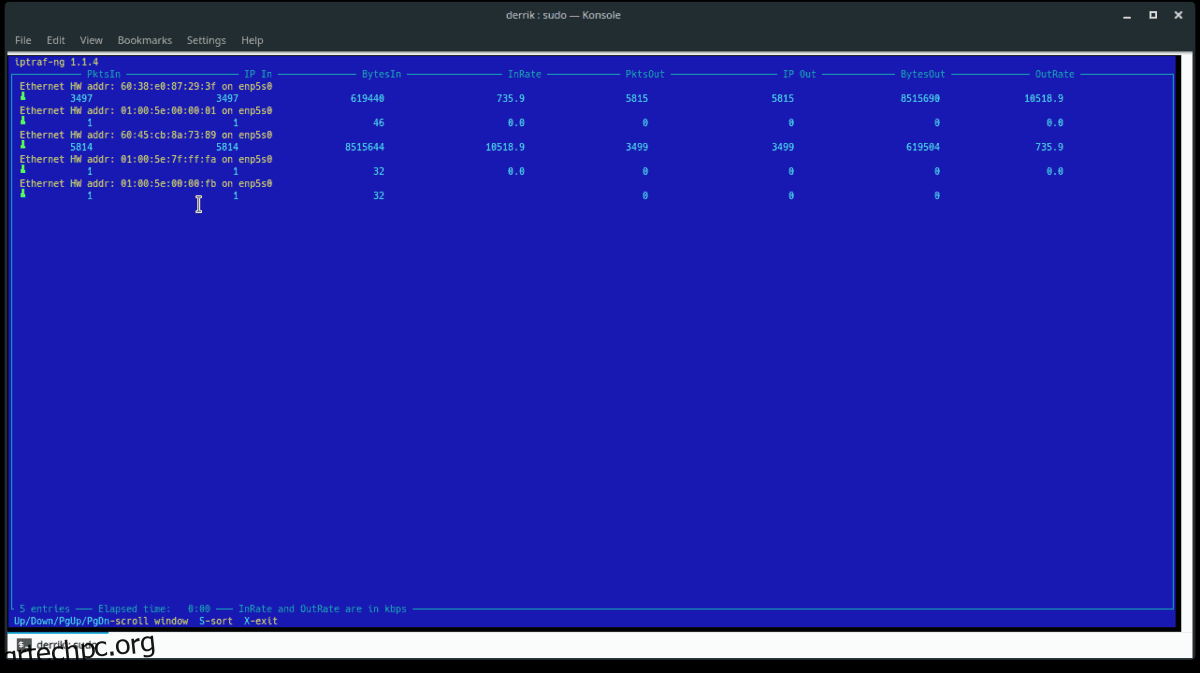
Εκτός από την παροχή πληροφοριών στον χρήστη σχετικά με τις εισερχόμενες και εξερχόμενες συνδέσεις TCP, το IPtraf διαθέτει επίσης μια εξαιρετική οθόνη συσκευής.
Για να προβάλετε τα στατιστικά στοιχεία μιας συγκεκριμένης συσκευής δικτύου, εκκινήστε το IPTraf και, στη συνέχεια, επιλέξτε “Λεπτομερή στατιστικά στοιχεία διεπαφής”.
Στο παράθυρο λεπτομερείς στατιστικές διεπαφής, χρησιμοποιήστε τα πλήκτρα βέλους και επιλέξτε τη συσκευή δικτύου που θέλετε να παρακολουθήσετε. Στο εργαλείο παρακολούθησης, το IPTraf θα εμφανίζει πληροφορίες σε πραγματικό χρόνο σχετικά με τα εισερχόμενα και εξερχόμενα στατιστικά στοιχεία τόσο για το IPv4 όσο και για το IPv6.